时间线功能是vscode内置的代码追溯工具,通过整合git历史记录提供文件修改的时间轴视图。用户可查看提交哈希、作者、时间、提交信息及变更行数,点击记录预览差异并还原版本。该功能依赖Git仓库,支持查看某行修改者、对比历史版本、恢复误删代码等操作,未启用Git时仅显示本地保存点。结合GitLens等插件可增强协作与调试效率,帮助开发者追溯bug来源、理解代码演进或审查修改内容。
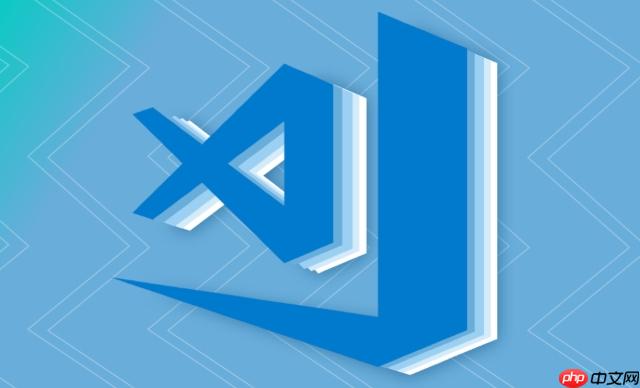
VSCode 时间线功能是一个内置的代码追溯工具,帮助开发者查看文件的修改历史,快速定位变更内容。它整合了 Git 版本控制信息,并在编辑器中提供直观的时间轴视图,方便回溯特定时间点的代码状态。
时间线视图:查看文件修改记录
在 VSCode 中打开任意文件后,点击编辑器右上角的“时间线”标签(Timeline),即可看到该文件的历史变更记录。每条记录包含:
- 提交哈希:对应 Git 提交的唯一标识
- 作者与时间:显示谁在何时修改了文件
- 提交信息:简要说明本次变更的目的
- 变更行数:新增、删除或修改的行数统计
点击任意一条历史记录,可预览该版本与当前文件的差异,支持一键还原到指定版本。
结合 Git 实现代码追溯
时间线功能依赖 Git 提交历史,因此需确保项目已初始化为 Git 仓库(即包含 .git 目录)。常见操作包括:
- 查看某一行的最后修改者:启用 GitLens 插件后,在代码行附近显示作者和提交时间
- 对比两个历史版本:在时间线中选择两个提交,进行差异比较
- 恢复误删代码:通过查找历史版本,复制所需代码片段重新插入
若未安装 Git 或项目未初始化仓库,时间线将仅显示本地文件系统保存的时间点(如启用文件监视器)。
提升协作与调试效率
在团队开发中,时间线有助于理解代码演变过程。例如:
- 排查 Bug 时,可追溯某段逻辑是何时引入的
- 接手他人代码时,通过提交信息了解设计思路
- 审查自己近期修改,避免遗漏关键调整
配合 Git history 或 GitLens 等扩展,还能展示分支合并、重命名追踪等更复杂的变更路径。
基本上就这些。时间线不是独立系统,而是 VSCode 对版本控制数据的可视化呈现。只要习惯每次提交写清楚日志,这个功能就能成为日常开发中的高效助手。


